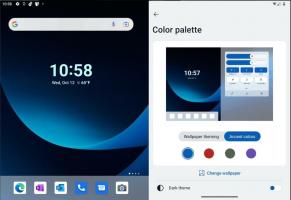Deaktivieren Sie die automatische Anordnung in Ordnern in Windows 10, Windows 8 und Windows 7
Frühere Versionen von Windows wie XP und Vista boten die Möglichkeit, Symbole innerhalb eines Ordners frei anzuordnen. Sie konnten Symbole per Drag-and-Drop in einen Ordner ziehen, wo immer Sie wollten, ohne dass die Symbole an einem Raster einrasten und automatisch angeordnet wurden. Mit Windows 7 hat Microsoft dieses Explorer-Verhalten jedoch geändert. Das Deaktivieren der Optionen „Automatisch anordnen“ und „Am Raster ausrichten“ ist im Windows Explorer nicht mehr möglich. In diesem Artikel erfahren Sie, wie Sie diese Funktion wiederbeleben und in modernen Windows-Versionen verfügbar machen, einschließlich Windows 10, Windows 8 und Windows 7.
Um die automatische Anordnung zu deaktivieren, müssen Sie die folgenden Schritte ausführen:
- Alle Ordneransicht wie beschrieben zurücksetzen HIER.
- Laden Sie die. herunter disable-auto-arrange.zip entpacken und entpacken Sie die beiden *.REG-Dateien an einen beliebigen Ort. z.B. auf Ihrem Desktop.
- Öffnen Sie diesen PC (Windows 10 und Windows 8)/Computer (Windows 7) und schließen Sie es.
- Starten Sie die Explorer-Shell neu.
Dadurch wird die automatische Anordnung deaktiviert und die Möglichkeit, Symbole innerhalb eines Ordners im Explorer frei anzuordnen, wiederhergestellt.
Um es zu überprüfen, gehen Sie wie folgt vor:
- Öffnen Sie einen beliebigen Ordner und wechseln Sie in die Ansicht mit großen Symbolen (siehe HIER und HIER).
- Klicken Sie mit der rechten Maustaste auf den leeren weißen Bereich im Ordner, z. in diesem PC und beachten Sie den neuen Kontextmenüpunkt im Menü "Sortieren nach". Dort muss Auto Arrange deaktiviert sein.
- Ziehen Sie die Symbole an eine beliebige Stelle.
Du bist fertig. Um diese Optimierung rückgängig zu machen, doppelklicken Sie auf die enthaltene Undo.reg-Datei.
Das ist es.
Beachten Sie, dass diese Registrierungsoptimierung nur die automatische Anordnung für die folgenden Symbolansichten deaktiviert: große Symbole, mittlere Symbole, kleine Symbole und extra große Symbole. Listenansicht, Detailansicht, Kachelansicht und Inhaltsansicht sind nicht betroffen. Dies hat auch keinen Einfluss auf die automatische Sortierung/automatische Aktualisierung, die weiterhin im Explorer stattfindet.